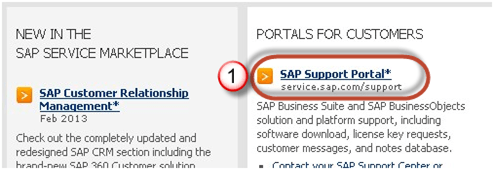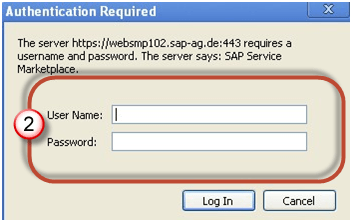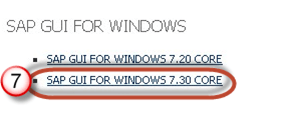Kuinka ladata ja asentaa SAP GUI (FrontEnd) varten Windows
Ennen kuin voit määrittää ja käyttää SAP GUI, sinun on ladattava ohjelmisto osoitteesta SAP Markkinapaikka alla olevien vaiheiden mukaisesti -
Vaihe 1) Siirry osoitteeseen service.sap.com ladataksesi SAP GUI 7.40 varten Windows
Vaihe 2) Syötä S-käyttäjä ja salasana antamalla SAP.
Vaihe 3) Siirry kohtaan "Ohjelmistolataukset".
Vaihe 4) CValitse "Selaa latauskatalogiamme".
Vaihe 5) Valita SAP Käyttöliittymän komponentit
Vaihe 6) Valita SAP GUI käyttöjärjestelmällesi. Tässä esittelyssä valitsemme Windows-
Vaihe 7) Valita SAP GUI 7.30 Core, joka on uusin.
Vaihe 8) Valitse asennus
Vaihe 9) Lataa kori valitsemalla Lisää
Vaihe 10) Valitse latauskori
Vaihe 11) Valitse lataus ja se alkaa.
Aika määrittää graafinen käyttöliittymä
Kun lataus on valmis ja olet asentanut ohjelmiston, on aika määrittää se –
Vaihe 1) Napsauta Luo painike alla olevan kuvan mukaisesti.
Vaihe 2) Napsauta seuraava-painiketta
Vaihe 3) Täytä Palvelimen tiedot
- Yhteyden tyyppi: – Mukautettu sovelluspalvelin (erityisesti yksi isäntä)
- Tuotetiedot: – Esineen nimi
- Sovelluspalvelin: – Etäsovelluspalvelimen IP-osoite
-
Esineen numero jonka löydät käyttöjärjestelmätasolta (Unix)
Siirry /usr/sap/sid/DVEBGMS00 Tässä ilmentymän numero = 00
- Järjestelmän tunnus: – Asennuksen aikana määrittämäsi asetuksen mukaan.
Vaihe 4) Luotu järjestelmä on luettelossa alla olevan kuvan mukaisesti.
Double Napsauta esiintymää kirjautuaksesi sisään a SAP Palvelimelle.